Thunderbird mit dem iPhone synchronisieren - so geht's
Sep 08, 2023 • Filed to: Effektive Telefon-tipps • Proven solutions
- Teil 1. Adressbuch mit Thunderbird synchronisieren
- Teil 2. Thunderbird mit dem iPhone synchronisieren
Teil 1. Adressbuch mit Thunderbird synchronisieren
Ich habe das Adressbuch sehr gut mit dem iPhone synchronisieren können. So mache ich es:
1) Richten Sie ein kostenloses Konto unter my.funambol.com ein. Dieses Konto wird als "Vermittler" verwendet. Es liegt zwischen dem T-Bird und dem iPhone.
2) Laden Sie die T-Bird-Erweiterung für MyFunabol hier herunter
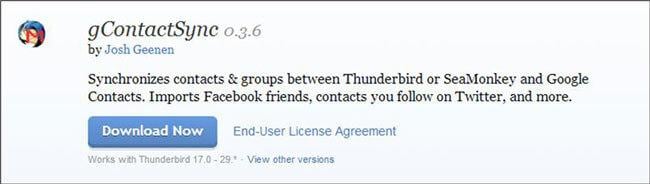
3) Laden Sie im iTunes App Store die iPhone-App funambol herunter>>
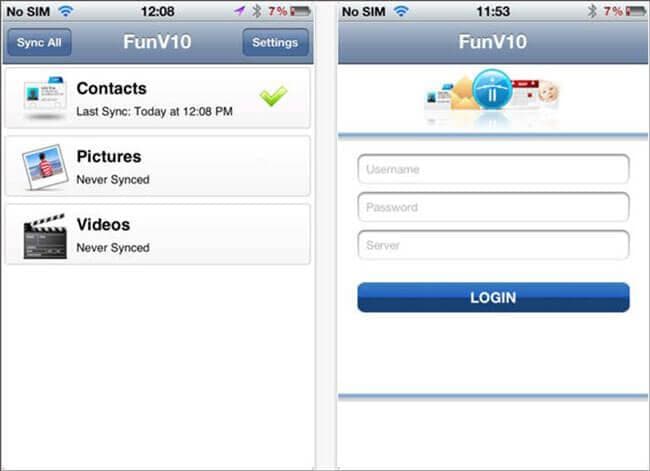
Wenn alles eingerichtet ist, können Sie mit dem T-bird Add-on das T-bird-Adressbuch mit funambol synchronisieren und dann mit der iPhone-App Ihr iPhone mit demselben funambol-Konto synchronisieren. Das funktioniert sehr gut. Ein paar Anmerkungen zum Mapping:
T-bird "email" Feld = iPhone "Weitere" email Feld
T-bird "zusätzliche email" Feld = iphone "home" email Feld
Teil 2. Thunderbird mit dem iPhone synchronisieren
Schritt 1. Öffnen Sie den iTunes App Store, indem Sie das App Store-Symbol auf dem Hauptbildschirm des iPhone drücken.
Schritt 2. Wählen Sie das Suchen Symbol, es öffnet sich ein Suchfeld zur Eingabe über die Softtastatur
Schritt 3. Geben Sie hier den Namen der "Funambol" Anwendung in das Suchfeld ein und drücken Sie auf den Suchschalter
Schritt 4. Jetzt erscheint Funambol im Suchergebnis, wählen Sie die kostenlose Version der Anwendung
Schritt 5. Geben Sie Ihre gültige Apple-ID und Ihr Passwort ein, damit Sie die Anwendung über iTunes herunterladen und installieren können.
Schritt 6. Drücken Sie die OK-Taste und warten Sie, bis die Anwendung heruntergeladen und auf Ihrem Gerät installiert ist.
Schritt 7. Öffnen Sie nun die Funambol-Webseite in Ihrem Computer-Webbrowser und melden Sie sich dort für ein neues Konto an.
Schritt 8. Initialisieren Sie nun den Ressourcen-Tipp von der Funambol-Webseite, um das Thunderbird-Plugin für Funambol herunterzuladen
Schritt 9. Tippen Sie auf Ihrem Gerät auf den Thunderbird E-Mail-Client.
Schritt 10. Wählen Sie in der obersten Symbolleiste "Extras" und dann "Add-ons".
Schritt 11. Tippen Sie auf die Schaltfläche "Installieren". Es wird die Dateiauswahl öffnen.
Schritt 12. Rufen Sie direkt das Plugin auf, das Sie von der Funambol-Seite heruntergeladen haben und wählen Sie es aus. Tippen Sie auf "Öffnen".
Schritt 13. Tippen Sie auf die Auswahl "Funambol Sync Client" und dann auf "Alle synchronisieren". Jetzt werden alle E-Mails, Kontakte und Kalendereinträge mit dem Funambol-Server synchronisiert.
Schritt 14. Um "Funambol" zu öffnen, drücken Sie das "Funambol"-Symbol auf dem App-Bildschirm des iPhones.
Schritt 15. Geben Sie die Funambol-Benutzerkennung und das Passwort in die entsprechenden Eingabefelder ein und drücken Sie anschließend den "Anmelden-Button". Es öffnet sich die Funambol iPhone App.
Schritt 16. Drücken Sie nun das "Funambol-Menü"-Symbol in der oberen linken Ecke und starten Sie die "Synchronisation". Dadurch wird das iPhone mit den Thunderbird-Daten synchronisiert.

Dr.Fone - Datenrettung (iOS)
3 Wege zur Datenwiederherstellung von iPhone SE/6S Plus/6s/6 Plus/6/5S/5C/5/4S/4/3GS!
- Stellen Sie Kontakte direkt von iPhone, iTunes-Backup und iCloud-Backup wieder her.
- Abrufen von Kontakten einschließlich Nummern, Namen, E-Mails, Berufsbezeichnungen, Firmen, etc.
- Unterstützt das neueste iOS 15 vollständig!

- Stellen Sie Daten wieder her, die durch Löschen, Geräteverlust, Jailbreak, iOS 15-Upgrade, etc. verloren gegangen sind.
- Selektive Vorschau und Wiederherstellung beliebiger Daten.
















Julia Becker
staff Editor